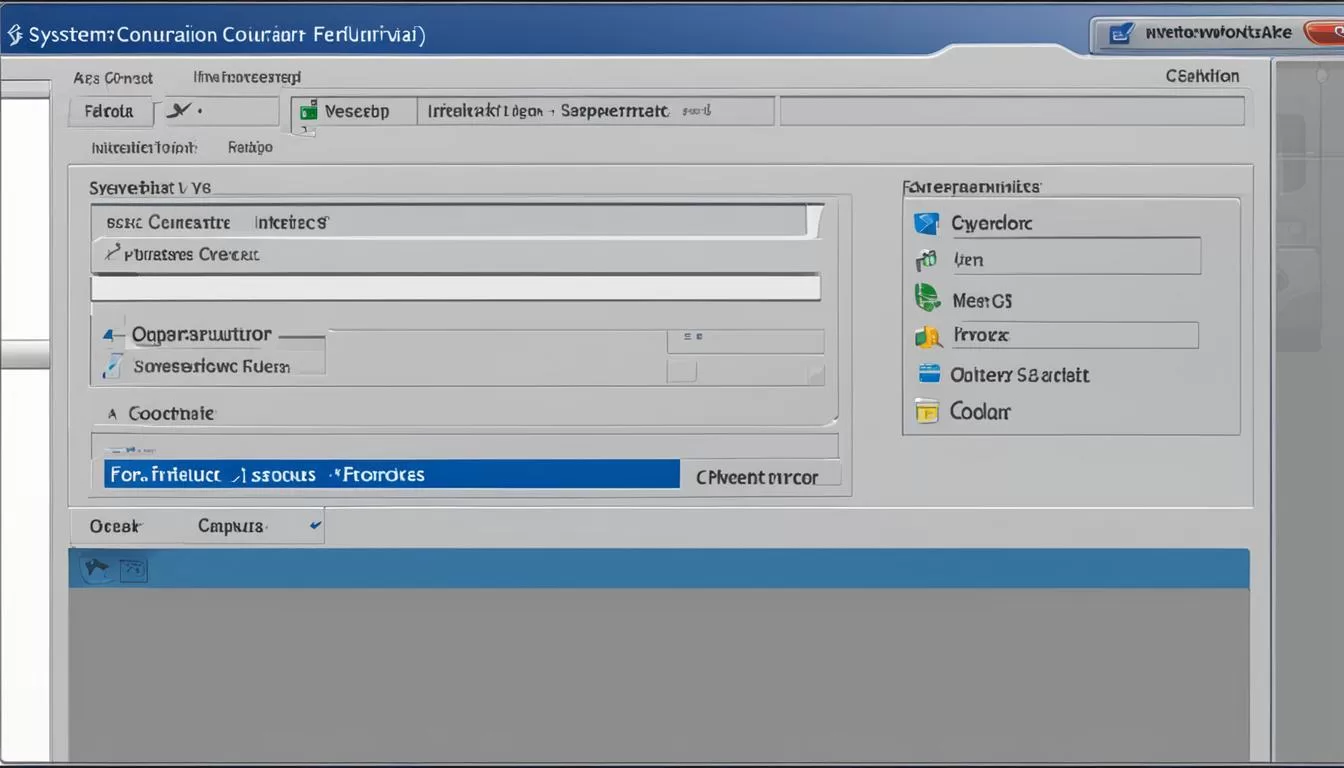Seja bem-vindo ao guia de configuração do sistema Fedora! Neste guia, você encontrará todas as informações necessárias para configurar e personalizar o seu Fedora, garantindo uma experiência inicial perfeita. Abordaremos desde os requisitos mínimos do sistema até a otimização de desempenho, garantindo que você obtenha o melhor do seu Fedora.
No Fedora, você tem a liberdade de personalizar o sistema de acordo com as suas preferências. Vamos explorar juntos as opções de personalização e configuração que o Fedora oferece, permitindo que você adapte o sistema às suas necessidades específicas.
Além disso, também vamos abordar dicas e truques para otimizar o desempenho do seu sistema, garantindo que o Fedora funcione suavemente e atenda às suas expectativas em termos de performance. Queremos que você aproveite ao máximo a experiência do Fedora e tenha um sistema personalizado e veloz.
Ao longo deste guia, abordaremos tópicos como a instalação do Fedora, configuração inicial, personalização do ambiente de área de trabalho, otimização de desempenho e solução de problemas comuns. Com o nosso guia de configuração do sistema Fedora, você estará pronto para aproveitar ao máximo essa poderosa distribuição Linux.
Vamos começar! Acompanhe o nosso guia e descubra como configurar o sistema Fedora de forma eficiente, personalizada e com ótimo desempenho. Prepare-se para uma jornada de descobertas e aprendizado no mundo do Fedora!
Requisitos de sistema do Fedora Workstation
O Fedora Workstation é uma distribuição Linux poderosa e versátil que oferece um ambiente de trabalho moderno e eficiente. Antes de instalar o Fedora 35 Workstation, é importante verificar se o seu sistema atende aos requisitos mínimos. Os requisitos de sistema garantem que o Fedora funcione corretamente e ofereça uma experiência de usuário satisfatória.
Os requisitos de sistema para o Fedora 35 Workstation incluem:
- Processador dual core de 2 GHz ou mais rápido
- Pelo menos 2 GB de memória RAM
- Espaço livre de 15 GB no disco rígido ou SSD
É importante observar que esses são os requisitos mínimos para a instalação básica do Fedora 35 Workstation. Para um desempenho ideal, recomenda-se ter pelo menos 4 GB de memória RAM. Se você planeja executar aplicativos ou trabalhar com arquivos mais pesados, como edição de vídeos ou jogos, é recomendável ter ainda mais memória RAM.
Antes de prosseguir com a instalação do Fedora Workstation, verifique se o seu sistema atende a esses requisitos de sistema. Isso garantirá que você tenha uma instalação bem-sucedida e uma experiência de uso fluida do Fedora 35 Workstation.
Baixando a imagem ISO do Fedora 35 Workstation para instalação
Antes de instalar o Fedora 35 Workstation, é necessário baixar a imagem ISO correspondente. A imagem ISO contém todos os arquivos necessários para realizar a instalação do sistema operacional. Siga as etapas abaixo para baixar a imagem ISO do Fedora 35 Workstation:
- Acesse o site oficial do projeto Fedora através do link: https://getfedora.org.
- Na página inicial, clique na opção “Workstation” para acessar a seção de downloads do Fedora para desktop.
- Navegue até encontrar a seção de downloads e localize a opção do Fedora 35 Workstation.
- Clique no botão de download correspondente para baixar a imagem ISO.
- Aguarde o término do download. Dependendo da velocidade da sua conexão com a internet, isso pode levar alguns minutos.
Após concluir o download da imagem ISO do Fedora 35 Workstation, você estará pronto para prosseguir com a instalação do sistema operacional em seu computador.
| Passo | Descrição |
|---|---|
| 1 | Acesse o site oficial do projeto Fedora |
| 2 | Clique na opção “Workstation” para acessar a seção de downloads |
| 3 | Encontre a opção do Fedora 35 Workstation |
| 4 | Clique no botão de download correspondente |
| 5 | Aguarde o término do download |
Nota:
Lembre-se de verificar se está baixando a imagem ISO correta para o seu sistema. O Fedora 35 Workstation oferece diferentes opções de download, como versões específicas para arquiteturas de processadores de 32 bits e 64 bits. Certifique-se de escolher a versão que corresponde às especificações do seu computador.
Gravando a imagem ISO do Fedora Workstation no pendrive
Após baixar a imagem ISO do Fedora 35 Workstation, você precisará gravá-la em um pendrive para realizar a instalação do Fedora a partir dele. Existem várias ferramentas disponíveis para realizar essa tarefa de forma fácil e rápida. Duas opções populares são o Ventoy e o Rufus.
O Ventoy é uma ferramenta de código aberto que permite criar um pendrive inicializável com várias imagens ISO. Basta baixar o Ventoy e copiar a imagem ISO do Fedora para o pendrive. Em seguida, você poderá iniciar o computador a partir do pendrive e prosseguir com a instalação do Fedora.
O Rufus é outra opção popular que oferece uma interface intuitiva para gravar a imagem ISO no pendrive. Baixe o Rufus, conecte o pendrive ao seu computador e selecione a imagem ISO do Fedora. Certifique-se de escolher o dispositivo do pendrive correto e, em seguida, clique em “Iniciar” para iniciar o processo de gravação.
| Ferramenta | Prós | Contras |
|---|---|---|
| Ventoy | – Permite criar um pendrive multi-boot com várias imagens ISO – Fácil de usar e configurar | – Requer a formatação do pendrive – Pode ser necessário desativar a inicialização segura (Secure Boot) |
| Rufus | – Interface intuitiva e fácil de usar – Suporta vários sistemas operacionais | – Requer a formatação do pendrive – Pode ser necessário desativar a inicialização segura (Secure Boot) |
Escolha a ferramenta que melhor atenda às suas necessidades e siga as instruções fornecidas para gravar a imagem ISO do Fedora Workstation no pendrive. Lembre-se de que o pendrive será formatado durante o processo, portanto, certifique-se de fazer backup de quaisquer dados importantes armazenados nele.

Instalando o Fedora Linux Workstation no PC
A instalação do Fedora 35 Workstation é um processo simples e direto. Siga as etapas abaixo para instalar o Fedora Linux no seu PC:
- Baixe a imagem ISO do Fedora 35 Workstation do site oficial do Fedora;
- Crie um pendrive bootável com a imagem ISO do Fedora usando uma ferramenta como Ventoy ou Rufus;
- Reinicie o seu computador e inicie a partir do pendrive;
- No assistente de instalação do Fedora, selecione o idioma desejado;
- Configure as opções de particionamento do disco rígido de acordo com as suas preferências;
- Selecione as opções de instalação desejadas, como a escolha de pacotes adicionais;
- Finalize a instalação e aguarde até que o sistema Fedora seja instalado no seu PC;
- Após a conclusão da instalação, reinicie o seu PC e você estará pronto para começar a usar o Fedora Linux.
Lembrando que é sempre recomendado fazer um backup dos seus arquivos importantes antes de realizar qualquer instalação do sistema operacional.
Iniciando o Fedora 35 Workstation pela primeira vez
Quando o seu PC reiniciar após a instalação do Fedora 35 Workstation, você será recebido pela tela de login. Insira o seu nome de usuário e senha para acessar o sistema. Após o login, você poderá começar a explorar e aproveitar todos os recursos e aplicativos oferecidos pelo Fedora Linux.
É importante ressaltar que, durante o processo de instalação, você pode personalizar diversas configurações, como o idioma do sistema, o layout do teclado e as opções de particionamento. Escolha as configurações que melhor atendam às suas necessidades e preferências.
Aproveitando ao máximo o Fedora Linux Workstation
O Fedora 35 Workstation oferece uma ampla variedade de aplicativos e recursos para melhorar a sua produtividade e experiência de uso. Explore as opções disponíveis no menu de aplicativos e confira as configurações do sistema para personalizar o ambiente de trabalho de acordo com o seu gosto.
O Fedora Linux também conta com uma comunidade ativa e suporte integrado, onde você pode obter ajuda e solucionar problemas. Consulte a documentação oficial, os fóruns de discussão e a base de conhecimento do Fedora para aproveitar ao máximo o seu sistema operacional.
Configurando o Sistema Fedora
Após a instalação do Fedora 35 Workstation, é importante configurar o sistema de acordo com as suas preferências. Isso pode incluir personalizar o ambiente de área de trabalho GNOME, configurar as opções de privacidade, definir as preferências de rede e configurar aplicativos e serviços adicionais. Siga as etapas fornecidas pelo assistente de configuração do Fedora para personalizar o sistema de acordo com as suas necessidades.
Personalização do Fedora
Uma das vantagens do Fedora é a capacidade de personalizar o sistema de acordo com as suas preferências. Você pode alterar o papel de parede, os ícones, os temas e as configurações de exibição do ambiente de área de trabalho GNOME. Além disso, é possível adicionar extensões e plugins para expandir as funcionalidades do sistema. Explore as opções de personalização disponíveis no Fedora e deixe o sistema com a sua cara.
Configurações pós-instalação do Fedora
Depois de personalizar o sistema, é importante fazer algumas configurações pós-instalação para otimizar a experiência do usuário. Isso pode incluir a configuração de uma conta de usuário, a definição de opções de segurança e privacidade, a configuração de uma conexão de rede e a instalação de drivers adicionais, se necessário. Siga as orientações do assistente de configuração do Fedora para concluir essas configurações iniciais.
Configuração inicial do Fedora 35 Workstation
A configuração inicial do Fedora 35 Workstation envolve a familiarização com o sistema operacional e a exploração das principais funcionalidades. É recomendável experimentar os aplicativos e recursos pré-instalados, como o navegador da web, o cliente de e-mail e as ferramentas de produtividade. Além disso, é importante verificar e ajustar as configurações do sistema de acordo com as suas preferências. Dessa forma, você poderá aproveitar ao máximo o Fedora 35 Workstation e personalizá-lo de acordo com as suas necessidades.
| Configuração | Descrição |
|---|---|
| Personalização | Customize o ambiente de área de trabalho GNOME, alterando temas, ícones e papel de parede. |
| Configurações pós-instalação | Realize as configurações iniciais do sistema, como a definição de conta de usuário e configuração de segurança e rede. |
| Exploração e ajustes iniciais | Explore os aplicativos e recursos do Fedora 35 Workstation e ajuste as configurações de acordo com suas preferências. |
| Otimização do desempenho | Ajuste as configurações de energia, desabilite serviços desnecessários e otimize a memória e o armazenamento. |
Configurar o Fedora de acordo com as suas preferências é essencial para obter uma experiência de uso personalizada e otimizada. Aproveite as opções de personalização oferecidas pelo sistema operacional e ajuste as configurações de acordo com as suas necessidades. Quanto mais você explorar e personalizar o Fedora, mais você irá aproveitar todas as suas funcionalidades e recursos.
Otimização do Desempenho do Sistema Fedora
Para melhorar a performance do Fedora 35 Workstation e otimizar o desempenho do seu sistema, existem algumas dicas que você pode seguir. A primeira é ajustar as configurações de energia do seu computador, garantindo que estejam configuradas para um desempenho máximo. Além disso, desabilitar serviços e recursos desnecessários pode liberar recursos do sistema e melhorar a velocidade de resposta. Certifique-se de desativar qualquer serviço ou recurso que não esteja sendo utilizado regularmente.
Outra dica importante é otimizar a memória e o armazenamento do seu sistema. Isso pode incluir limpar arquivos temporários, desfragmentar o disco rígido e gerenciar o uso da memória RAM por aplicativos e processos em execução. Manter seu sistema atualizado com as últimas atualizações e correções de segurança também é fundamental para garantir um desempenho estável e seguro.
| Dica | Descrição |
|---|---|
| Ajuste as configurações de energia | Configure seu computador para um desempenho máximo |
| Desabilite serviços e recursos desnecessários | Libere recursos do sistema para melhorar a velocidade de resposta |
| Otimizar a memória e o armazenamento | Limpe arquivos temporários e gerencie o uso da memória RAM |
| Mantenha o sistema atualizado | Instale as últimas atualizações e correções de segurança |
Seguindo essas dicas de desempenho, você poderá aproveitar ao máximo o Fedora 35 Workstation e garantir um sistema rápido, eficiente e confiável para todas as suas necessidades.
Solução de Problemas do Sistema Fedora
Embora o Fedora 35 Workstation seja um sistema operacional confiável e estável, é possível encontrar alguns problemas comuns ao usá-lo. Nesta seção, abordaremos soluções para erros comuns de instalação, problemas de configuração e outros desafios que você pode enfrentar ao utilizar o Fedora.
Problemas de Instalação do Fedora
Se você estiver enfrentando problemas durante a instalação do Fedora 35 Workstation, aqui estão algumas soluções possíveis:
- Verifique se a imagem ISO que você baixou está corrompida. Você pode fazer isso comparando o hash da imagem ISO com o fornecido pelo site do Fedora.
- Certifique-se de que o pendrive de instalação esteja formatado corretamente e seja inicializável. Você pode tentar gravar a imagem ISO novamente no pendrive.
- Verifique as configurações de inicialização do seu computador e certifique-se de que o pendrive seja reconhecido como uma opção de inicialização.
- Se você estiver instalando o Fedora em um computador com Windows pré-instalado, pode ser necessário desativar o Secure Boot nas configurações do BIOS.
Problemas de Configuração do Fedora
Se você estiver enfrentando problemas ao configurar o Fedora 35 Workstation, aqui estão algumas soluções possíveis:
- Verifique se você está fornecendo as configurações corretas, como endereços IP e DNS, ao configurar a rede.
- Se você estiver enfrentando problemas de áudio ou vídeo, certifique-se de que os drivers apropriados estejam instalados e atualizados.
- Verifique as configurações de privacidade e segurança do Fedora para garantir que elas estejam alinhadas com suas preferências. Você pode desativar ou ajustar determinadas opções de privacidade, se necessário.
- Se você estiver tendo problemas de desempenho, certifique-se de que seu sistema atenda aos requisitos mínimos de hardware do Fedora e tente otimizar as configurações para obter um desempenho melhor.
Lembre-se de que a comunidade do Fedora é uma excelente fonte de suporte e ajuda. Se você não encontrar uma solução para o seu problema, não hesite em procurar a comunidade do Fedora para obter assistência adicional.
| Problema | Solução |
|---|---|
| Erro de instalação do Fedora | Verifique a integridade da imagem ISO, formate e crie novamente o pendrive de instalação, verifique as configurações de inicialização e desative o Secure Boot (se necessário). |
| Problemas de configuração da rede | Verifique se as configurações de rede estão corretas, incluindo endereços IP e DNS. |
| Problemas de áudio ou vídeo | Verifique se os drivers apropriados estão instalados e atualizados. |
| Configurações de privacidade e segurança | Ajuste as configurações de privacidade e segurança de acordo com suas preferências. |
| Problemas de desempenho | Verifique se o hardware do seu sistema atende aos requisitos do Fedora e otimize as configurações para obter melhor desempenho. |
Atualização do Sistema Fedora
Manter o seu sistema Fedora atualizado é essencial para garantir que você tenha acesso às últimas atualizações de software, correções de segurança e melhorias de desempenho. O Fedora 35 Workstation possui um sistema de atualização automatizado que facilita o processo de manter o seu sistema atualizado.
Para atualizar o seu sistema Fedora, siga estas etapas:
- Abra o aplicativo de gerenciamento de pacotes do Fedora, conhecido como DNF, no seu terminal.
- Execute o comando “sudo dnf update” para verificar e instalar as atualizações disponíveis para o seu sistema.
- Confirme a senha do administrador quando solicitado.
- Agende as atualizações automáticas do sistema para que o Fedora verifique e instale automaticamente as atualizações disponíveis em intervalos regulares.
Vantagens de manter o Fedora atualizado
Ao manter o seu sistema Fedora atualizado, você poderá desfrutar dos seguintes benefícios:
- Correções de segurança que protegem o seu sistema contra vulnerabilidades conhecidas.
- Atualizações de software que trazem novos recursos e melhorias de desempenho.
- Compatibilidade aprimorada com hardware e drivers mais recentes.
- Estabilidade aprimorada do sistema, com correções de bugs e problemas conhecidos.
- Suporte contínuo da comunidade Fedora e dos desenvolvedores do projeto.
Manter o Fedora atualizado é uma prática recomendada para todos os usuários, independentemente do nível de experiência. Ao fazer atualizações regulares, você garante que o seu sistema esteja protegido e funcionando com as últimas melhorias e recursos.
Aplicativos e Recursos Úteis do Fedora Workstation
O Fedora Workstation vem com uma ampla variedade de aplicativos e recursos úteis pré-instalados, projetados para atender às suas necessidades diárias e melhorar a sua produtividade. Aqui estão alguns dos melhores aplicativos disponíveis no Fedora 35 Workstation:
1. Navegadores da web
O Fedora Workstation inclui navegadores da web populares, como o Mozilla Firefox e o Google Chrome. Esses navegadores fornecem uma experiência de navegação rápida, segura e confiável.
2. Ferramentas de produtividade
Para maximizar a sua produtividade, o Fedora Workstation também oferece ferramentas de produtividade essenciais, como o LibreOffice, que inclui um processador de texto, planilha, apresentação e muito mais.
3. Editores de imagens
Se você trabalha com edição de imagens, o Fedora Workstation possui aplicativos como o GIMP e o Inkscape, que fornecem recursos avançados de edição e criação de imagens.
| Aplicativos | Recursos |
|---|---|
| Navegadores da web | Mozilla Firefox, Google Chrome |
| Ferramentas de produtividade | LibreOffice |
| Editores de imagens | GIMP, Inkscape |
Esses são apenas alguns exemplos dos muitos aplicativos e recursos disponíveis no Fedora Workstation.  Seja você um estudante, um profissional ou um entusiasta de tecnologia, o Fedora Workstation oferece uma ampla gama de ferramentas e aplicativos para atender às suas necessidades.
Seja você um estudante, um profissional ou um entusiasta de tecnologia, o Fedora Workstation oferece uma ampla gama de ferramentas e aplicativos para atender às suas necessidades.
Comunidade e Suporte do Fedora
O Fedora é um sistema operacional de código aberto mantido por uma comunidade ativa de desenvolvedores, usuários e entusiastas. A comunidade do Fedora oferece um amplo suporte e recursos valiosos para ajudar os usuários a aproveitarem ao máximo o Fedora 35 Workstation.
Um dos recursos mais importantes oferecidos pela comunidade do Fedora são os fóruns de discussão, onde os usuários podem fazer perguntas, compartilhar conhecimentos e resolver problemas. Os fóruns são uma excelente fonte de suporte e interação com outros usuários do Fedora.
Além dos fóruns, a comunidade do Fedora também fornece uma documentação detalhada que abrange todos os aspectos do sistema. A documentação do Fedora é uma fonte confiável de informações sobre instalação, configuração, solução de problemas e muito mais.
Se você ainda tiver dúvidas ou precisar de ajuda específica com o Fedora 35 Workstation, há uma base de conhecimento abrangente disponível para consulta. Essa base de conhecimento é constantemente atualizada pela comunidade do Fedora e contém guias, tutoriais e soluções para problemas comuns.
Em resumo, a comunidade do Fedora oferece um suporte robusto e recursos valiosos, como fóruns de discussão, documentação detalhada e uma base de conhecimento abrangente. Se você precisar de ajuda com o Fedora 35 Workstation, não hesite em aproveitar esses recursos para obter suporte e orientação.
Conclusão
Com isso, concluímos o Guia de Configuração do Sistema Fedora. Ao seguir os passos e orientações deste guia, você estará pronto para aproveitar ao máximo o Fedora 35 Workstation. Através da personalização do ambiente de área de trabalho, da otimização do desempenho e da resolução de problemas, você poderá criar um sistema que atenda às suas necessidades específicas.
Lembre-se de consultar a documentação oficial do Fedora e a comunidade do Fedora para obter mais informações e suporte. Através desses recursos, você poderá encontrar respostas para suas dúvidas e aproveitar ao máximo o sistema operacional Fedora.
Agradecemos por acompanhar este guia e esperamos que tenha sido útil para você. Continue explorando os recursos e aplicativos do Fedora 35 Workstation e aproveite todas as vantagens que este sistema operacional de código aberto tem a oferecer. Feliz uso do Fedora!
FAQ
O Guia do Administrador do Sistema do Fedora 31 também é aplicável ao Fedora 35 Workstation?
Não, o Guia do Administrador do Sistema do Fedora 31 fornecerá informações relevantes apenas para a implantação, configuração e administração do Fedora 31. Recomenda-se buscar a documentação atualizada do Fedora 35 Workstation para obter informações específicas sobre essa versão.
Quais são os requisitos mínimos do sistema para instalar o Fedora 35 Workstation?
O Fedora Workstation requer um processador dual-core de 2 GHz ou mais rápido, pelo menos 2 GB de memória RAM e 15 GB de espaço livre no HDD/SSD. É recomendável ter pelo menos 4 GB de memória RAM para um melhor desempenho com o ambiente de área de trabalho GNOME Shell.
Onde posso baixar a imagem ISO do Fedora 35 Workstation?
A imagem ISO do Fedora 35 Workstation está disponível para download gratuito no site oficial do projeto Fedora. Certifique-se de baixar a versão correta para o seu sistema.
Como gravar a imagem ISO do Fedora Workstation em um pendrive?
Existem várias ferramentas disponíveis, como o Ventoy e o Rufus, que permitem gravar a imagem ISO do Fedora Workstation em um pendrive bootável. Siga as instruções fornecidas pela ferramenta de sua escolha para criar um pendrive de instalação bootável do Fedora.
Qual é o processo de instalação do Fedora 35 Workstation?
Após gravar a imagem ISO do Fedora 35 Workstation em um pendrive bootável, reinicie o seu computador e inicie a partir do pendrive. Siga as instruções fornecidas pelo assistente de instalação do Fedora para selecionar o idioma, particionar o disco rígido e configurar as opções de instalação. Você também pode optar por testar o Fedora antes de instalá-lo ou escolher uma instalação personalizada.
Como posso personalizar o Sistema Fedora de acordo com as minhas preferências?
Após a instalação do Fedora 35 Workstation, você pode configurar o sistema de acordo com as suas preferências. Isso inclui personalizar o ambiente de área de trabalho GNOME, configurar as opções de privacidade, definir as preferências de rede e configurar aplicativos e serviços adicionais. Siga as etapas fornecidas pelo assistente de configuração do Fedora para personalizar o sistema de acordo com as suas necessidades.
Quais são as dicas para otimizar o desempenho do sistema Fedora?
Para otimizar o desempenho do sistema Fedora, você pode ajustar as configurações de energia, desabilitar serviços e recursos desnecessários, otimizar a memória e o armazenamento, e manter o sistema atualizado com as últimas atualizações e correções de segurança. Consulte a documentação oficial do Fedora para obter dicas e orientações sobre como melhorar o desempenho do seu sistema.
Como posso solucionar problemas comuns do sistema Fedora?
Ao utilizar o sistema Fedora, é possível encontrar alguns problemas comuns, como erros de instalação, falhas de sistema e problemas de conexão de rede. É importante conhecer as soluções para esses problemas a fim de garantir o bom funcionamento do seu sistema. Consulte a documentação oficial do Fedora e a base de conhecimento para obter orientações sobre a resolução de problemas específicos do Fedora.
Como posso manter o meu sistema Fedora atualizado?
O Fedora possui um sistema de atualização automatizado que permite manter o sistema atualizado com facilidade. Siga as instruções fornecidas pela ferramenta de atualização do Fedora para manter o seu sistema atualizado com as últimas atualizações de software, correções de segurança e melhorias de desempenho.
Quais aplicativos e recursos úteis estão disponíveis no Fedora Workstation?
O Fedora Workstation vem com uma variedade de aplicativos e recursos úteis pré-instalados. Isso inclui navegadores da web, clientes de e-mail, suporte a várias mídias e codecs, ferramentas de produtividade, editores de imagens e muito mais. Além disso, o Fedora possui um vasto repositório de software disponível para instalação, que inclui aplicativos adicionais e recursos para aprimorar a experiência do usuário.
Onde posso obter suporte e ajuda com o Fedora?
O Fedora é mantido por uma comunidade ativa de desenvolvedores, usuários e entusiastas. A comunidade do Fedora oferece suporte e recursos valiosos, como fóruns de discussão, documentação detalhada, tutoriais e guias de solução de problemas. Se você tiver dúvidas ou precisar de ajuda com o Fedora, consulte a comunidade do Fedora para obter suporte e orientação.